Bạn thắc mắc không biết cài đặt camera Dahua như thế nào? Trước tiên, bạn cần phải tải được các ứng dụng xem camera Dahua phù hợp với thiết bị như iDMSS Lite, gDMSS Plus hay Smart PSS cho PC. Và nội dung bài viết này của Nhật Thực sẽ cung cấp cho bạn chi tiết các bước tiếp theo để thiết lập camera hiệu quả.
- Cách cài đặt camera EZVIZ trên điện thoại siêu nhanh chóng
- Cách cài đặt camera IMOU trên điện thoại đơn giản nhất
Các bước cài đặt camera Dahua trên điện thoại
Cài đặt camera Dahua cơ bản
Trước khi bắt đầu quá trình cài đặt camera Dahua trên điện thoại, quan trọng nhất là hiểu rõ về ứng dụng tương ứng cho từng hệ điều hành. Đối với thiết bị iPhone, sử dụng ứng dụng iDMSS Lite, trong khi đối với thiết bị Android, ứng dụng là gDMSS Plus. Mặc dù có sự khác biệt về tên, nhưng về cơ bản, cả hai ứng dụng đều chia sẻ cách thức vận hành và các tính năng tương tự.
Bước 1: Truy cập cửa hàng ứng dụng trên điện thoại và tải về ứng dụng iDMSS Lite (đối với iOS) hoặc gDMSS Plus (đối với Android).
Hoặc truy cập qua đường link:
- IPhone: https://apps.apple.com/vn/app/idmss-plus/id509992470?l=vi
- Android: https://play.google.com/store/apps/details?id=com.mm.android.direct.gdmssphoneLite&hl=vi&gl=US
Bước 2: Mở ứng dụng đã được cài đặt lên điện thoại.
Bước 3: Ứng dụng sẽ hiển thị yêu cầu chọn khu vực hoặc quốc gia, tại đây, chọn "Việt Nam" và nhấn "Xong".
Bước 4: Trên màn hình chính của ứng dụng, chọn biểu tượng "ngôi nhà".
(1).jpg)
Bước 5: Giao diện quản lý thiết bị sẽ xuất hiện, chọn "Thiết bị" và sau đó nhấn vào biểu tượng "dấu +" ở góc trên bên phải. Tại bước 5, sẽ có 2 cách để bạn thêm thiết bị camera Dahua:
(1).jpg)
Trường hợp thêm thiết bị bằng mã Cloud khi chọn SN/Quét
-
Sử dụng camera điện thoại để quét mã QR trên thiết bị camera Dahua. Trong trường hợp không có mã QR, bạn có thể chọn tùy chọn "Nhập SN bằng tay".
-
Chọn thiết bị tương ứng với loại điện thoại của bạn.
-
Giao diện sẽ chuyển sang mục "Thêm thiết bị", ở đây:
-
Tại Số Serie: Nhập mã Cloud của camera, thường được in trên tem sản phẩm.
-
Tại Tên thiết bị: Tự đặt tên cho thiết bị để dễ dàng nhận biết.
-
Tại Username: Đặt tên là "Admin".
-
Tại Mật khẩu thiết bị: Nhập mật khẩu của camera, có thể tìm thấy trên phiếu bảo hành.
-
-
Sau khi nhập đầy đủ thông tin, nhấn vào biểu tượng "lưu" để hoàn tất quá trình cài đặt.
Trường hợp thêm thiết bị bằng tài khoản khi chọn Đ.chỉ IP/Tên miền
-
Trên giao diện "Thêm thiết bị," bạn lựa chọn loại thiết bị kết nối mà bạn đang sử dụng.
-
Chuyển sang mục khai báo:
-
Tại Địa chỉ: Nhập tên miền để xem camera Dahua.
-
Tại Cổng: Nhập số cổng, thường là 37777.
-
Tại Tên thiết bị: Đặt tên cho thiết bị để dễ nhận biết.
-
Tại Username: Đặt tên là "Admin".
-
Tại Mật khẩu thiết bị: Nhập mật khẩu của thiết bị, có thể tìm thấy trên phiếu bảo hành.
-
-
Khi đã điền đầy đủ thông tin, nhấn vào biểu tượng "lưu" để lưu lại thông tin.
Các bước cài đặt camera IP không dây Dahua
Trước khi cài đặt camera không dây Dahua chúng ta phải chắc chắn điện thoại của chúng ta được kết nối với mạng không dây và có Internet:
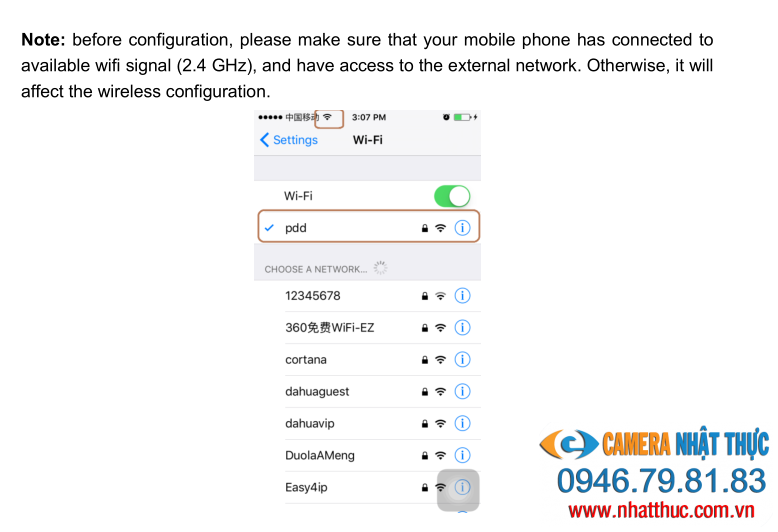
Bước 1: Cấp nguồn cho camera, khi nào đèn màu xanh lá trước mặt camera nháy chậm khi đó ta có thể sang bước tiếp theo để cài đặt.

Bước 2: Tải phần mềm: Easy4Ip về máy và bấm login ( nếu chưa có tài khoản thì phải đăng ký ở phần register:
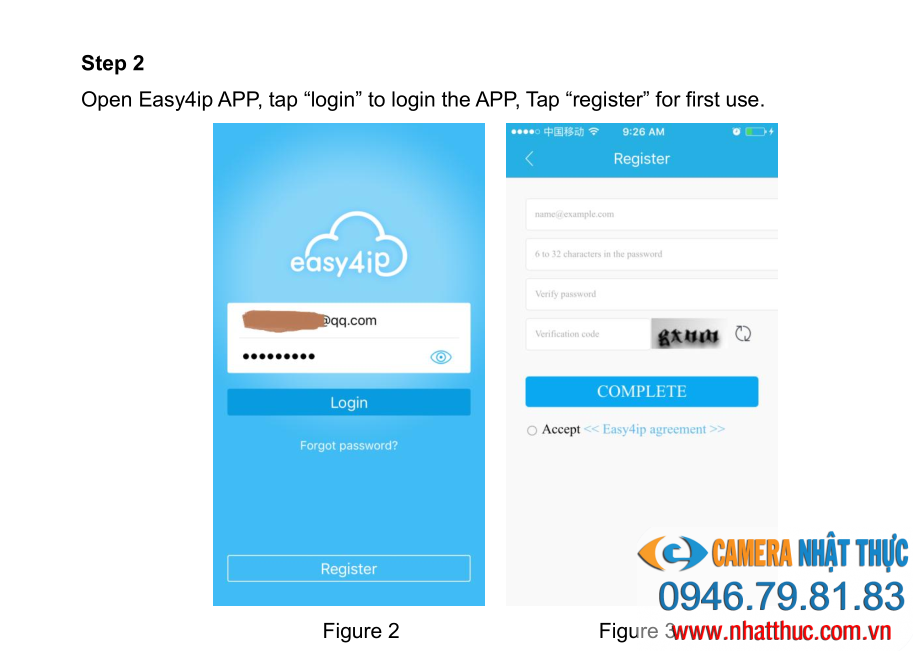
Bước 3: Bấm dấu + để thêm thiết bị như hình:
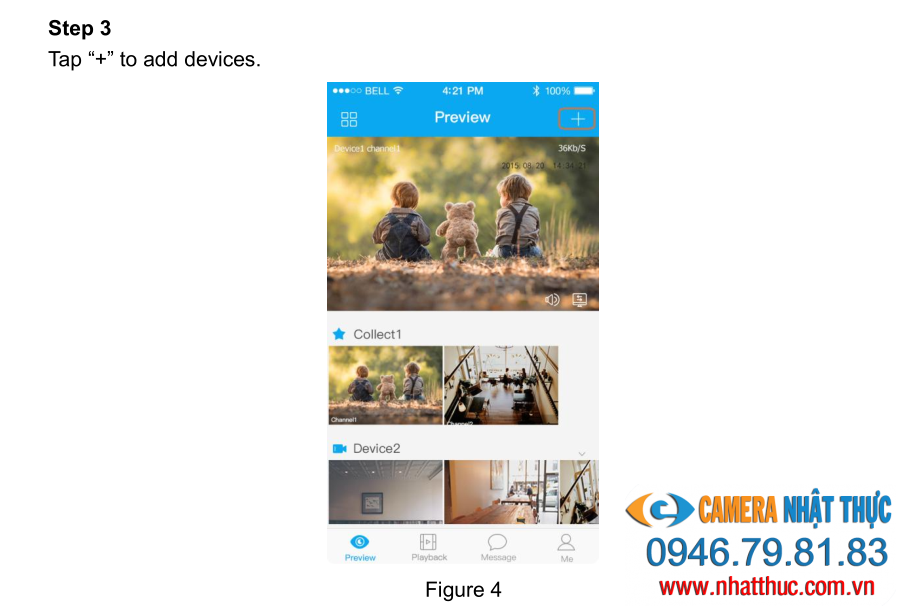
Bước 4: Bấm vào Wireless để cài đặt mạng không dây.
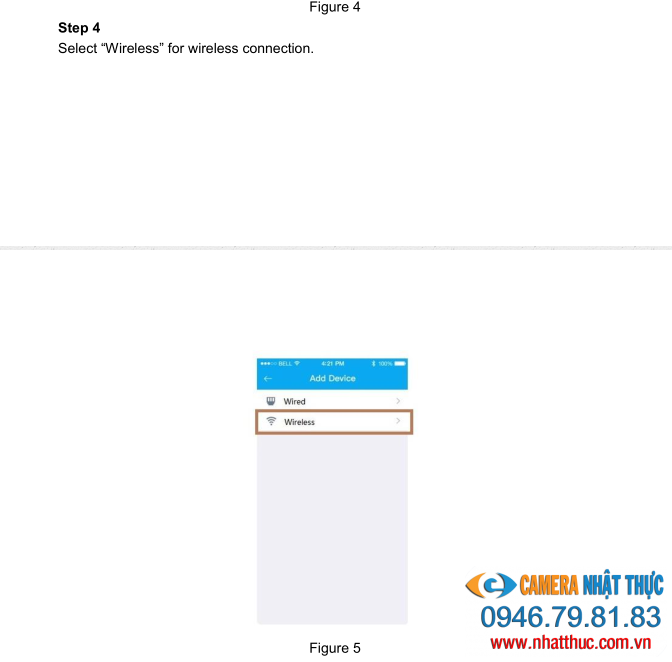
Bước 5: Đặt tên cho thiết bị và quét mã QR của camera tại phía dưới của chân đế camera:
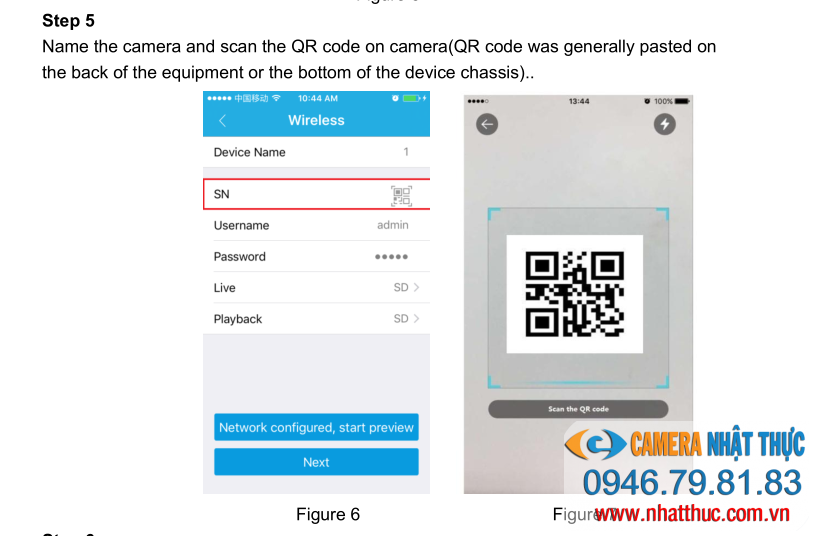
Bước 6: Nhập mật khẩu wifi và bấm next để cài đặt:
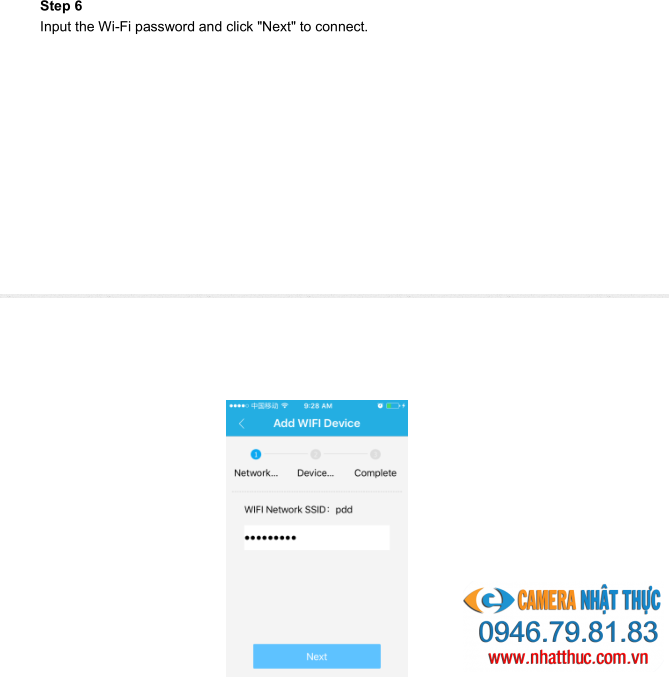

Ghi chú:
- Nếu bạn muốn thay đổi phần bộ phát wifi mới thì reset camera về mặc định bằng nút bấm ở phía sau camera và lặp lại các bước 6-7
- Mỗi một thiết bị camera chỉ duy nhất add được vào 1 tài khoản easy4ip hãy xóa thiết bị trong tài khoản cũ khi bạn muốn thêm vào tài khoản khác.
Mọi thắc mắc nếu không hiểu xin vui lòng gọi điện Mr Quân: 0946.79.81.83
Cách cài đặt camera Dahua trên máy tính
Dưới đây là một vài gợi ý về cách cài đặt camera Dahua trên máy tính mà bạn có thể tham khảo và tự thực hiện tại nhà. Trên thực tế, cách cài camera Dahua trên máy tính trên máy tính khá đơn giản, bạn chỉ cần thực hiện các thao tác theo hướng dẫn dưới đây.
Bước 1: Tải Smart PSS cho PC
Trước tiên, bạn cần tải Smart PSS - phần mềm xem camera Dahua trên trang web chính thức của Dahua hoặc từ các nguồn tải phần mềm đáng tin cậy. Smart PSS là một phần mềm quản lý video miễn phí được cung cấp bởi Dahua để xem và quản lý camera trên máy tính.
.jpg)
Cách cài đặt camera Dahua trên máy tính
Bước 2: Cài đặt phần mềm cho máy tính
Sau khi tải xuống, bạn mở tệp cài đặt, giải nén file cài đặt và làm theo hướng dẫn trên màn hình để cài đặt phần mềm Smart PSS trên máy tính của mình. Quá trình cài đặt khá đơn giản và bạn chỉ cần nhấp vào các nút "Next" hoặc "Tiếp tục" và chấp nhận các điều khoản cài đặt.
Bước 3: Thêm thiết bị vào ứng dụng
Để xem lại các video đã được ghi lại trong bộ nhớ của camera Dahua, bạn có thể tuân thủ các bước sau:
-
Mở ứng dụng Smart PSS được tải về trên máy tính.
-
Chọn camera từ danh sách thiết bị.
-
Nhấp vào tab "Bộ nhớ" hoặc biểu tượng tương tự trên giao diện Smart PSS.
-
Tìm kiếm và chọn thời gian cụ thể hoặc khoảng thời gian bạn muốn xem lại video.
-
Sau khi chọn thời gian, danh sách các video ghi lại sẽ được hiển thị.
-
Nhấp vào một video để xem nó trực tiếp trên màn hình máy tính.
.jpg)
Cách cài đặt camera Dahua trên máy tính
Bước 4: Xem camera trực tiếp trên màn hình
Để xem lại các video đã được ghi lại trong bộ nhớ của camera Dahua, bạn có thể tuân thủ các bước sau:
-
Mở ứng dụng Smart PSS có sẵn trên máy tính.
-
Chọn camera trong danh sách các thiết bị đang hiển thị.
-
Nhấp vào tab "Bộ nhớ" hoặc biểu tượng tương tự trên giao diện Smart PSS.
-
Tìm kiếm và chọn thời gian cụ thể hoặc khoảng thời gian bạn muốn xem lại video.
-
Sau khi chọn thời gian, danh sách các video ghi lại sẽ được hiển thị.
-
Nhấp vào một video để xem nó trực tiếp trên màn hình máy tính.
(1).jpg)
Xem camera Dahua trên màn hình
Hướng dẫn xem lại video cũ trong bộ nhớ camera Dahua
Sau quy trình cài đặt camera Dahua, bạn có thể tuân thủ các bước sau để xem lại các video đã được ghi lại trong bộ nhớ của camera:
-
Mở ứng dụng Smart PSS trên máy tính.
-
Trong danh sách các thiết bị đang hiển thị, chọn camera Dahua.
-
Nhấp vào tab "Bộ nhớ" hoặc biểu tượng tương tự trên giao diện Smart PSS.
-
Tìm kiếm và chọn thời gian cụ thể hoặc khoảng thời gian bạn muốn xem lại video.
-
Sau khi chọn thời gian, danh sách các video ghi lại sẽ được hiển thị.
-
Nhấp vào một video để xem nó trực tiếp trên màn hình máy tính.
.jpg)
Xem lại video cũ trong bộ nhớ camera Dahua
Camera Nhật Thực cung cấp dịch vụ lắp đặt camera Dahua trọn gói
Với Công ty Cổ phần Công nghệ Nhật Thực, bạn có thể hoàn toàn yên tâm để giao phó thực hiện lắp đặt thiết bị camera. Sự đa dạng và chuyên nghiệp là điều mà Nhật Thực mang lại cho bạn trong việc lựa chọn các giải pháp camera hiện nay. Hãy để Nhật Thực đồng hành cùng bạn trong việc nâng cao mức độ an toàn và giám sát cho gia đình và doanh nghiệp của bạn.
Chi tiết các sản phẩm, dịch vụ tại Nhật Thực:
Dịch vụ lắp đặt camera gia đình giá rẻ, tận nơi tại Nhật Thực
Như vậy, hướng dẫn về cách cài đặt camera Dahua đã được trình bày một cách chi tiết. Chúng tôi hy vọng rằng thông tin này sẽ mang lại giá trị và hỗ trợ các bạn thành công trong việc thiết lập và giám sát camera Dahua từ xa một cách hiệu quả. Nếu bạn đang tìm kiếm mua các thiết bị an ninh, hãy đến Nhật Thực để sở hữu sản phẩm chính hãng với mức giá tốt nhất trên thị trường.

Bài viết liên quan










